时间:2020-04-27 10:19:04 来源:www.win7qijian.com 作者:系统玩家
windows系统非常经典,我们在办公和娱乐的时候都会用它。你在使用系统的时候有没有遇到win7系统下怎么利用桌面小工具插件实时显示CPU和内存使用情况问题呢?有不少对系统很了解的网友,也许都不太会解决这个win7系统下怎么利用桌面小工具插件实时显示CPU和内存使用情况的问题。要是你想自己解决而不想找专业人士来解决的话,今天小编按照这个步骤就处理好了:1、我们一般可以通过计算机属性查看电脑的CPU和内存;2、如果要查看CPU和内存的实时使用情况,可以通过系统自带的小工具。右击桌面空白处,选择打开“小工具”就可以很容易的把这个问题解决了。win7系统下怎么利用桌面小工具插件实时显示CPU和内存使用情况到底该怎么办,我们下面一起来彻底的学习一边它的详细解决步骤。
具体操作步骤如下:
1、我们一般可以通过计算机属性查看电脑的CPU和内存;
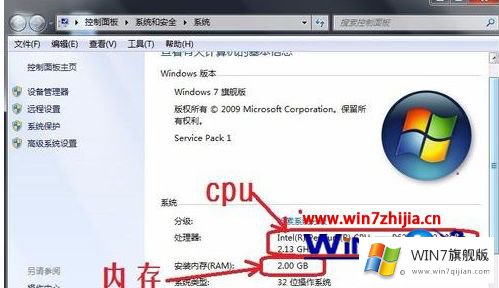
2、如果要查看CPU和内存的实时使用情况,可以通过系统自带的小工具。右击桌面空白处,选择打开“小工具”;
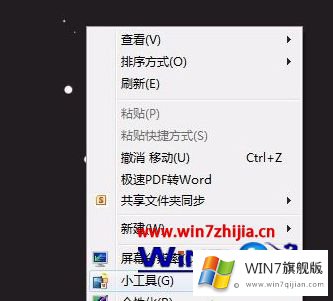
3、打开后,找到“CPU仪表盘”,并右击选择“添加”;

4、然后可以看到电脑桌面出现了两个仪表盘,左边的是CPU使用率,右边的是内存使用率;
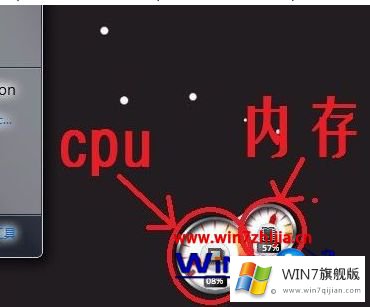
5、我们还可以设置拖动、放大、关闭小工具。
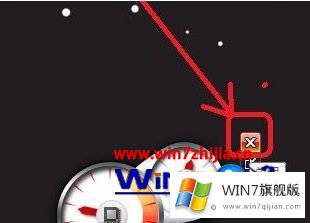
关于win7系统下怎么利用桌面小工具插件实时显示CPU和内存使用情况就给大家介绍到这边了,有需要的用户们可以按照上面的方法来操作即可,更多精彩内容欢迎继续关注最新win7系统下载站!
win7系统下怎么利用桌面小工具插件实时显示CPU和内存使用情况的详细解决步骤在上面的文章中已经由小编很清楚的讲解了,有遇到这样问题的网友可以按照上文介绍的方法尝试处理,希望对大家有所帮助。